Мой Опыт Использования Менеджеров Паролей
Когда-то в 2013 году я впервые озадачился вопросом: “Как выбирать пароли так, чтобы не забывать их?”.
И нашел для себя подходящую на тот момент методику - генерация пароля по определенному алгоритму, который придумываешь сам. Очевидный плюс такого решения был в том, что можно запоминать безграничное количество паролей, и все они будут вмеру сложны для подбора.
Генерация пароля в уме
Сама методика гораздо проще, чем нам рисует воображение. Главное определить подход.
Пример примитивной методики генерации пароля в уме для сайта google.com:
- Берем первую букву адреса сайта до точки и делаем ее заглавной
G - Считаем количество символов в адресе до точки, и это второй символ вашего пароля
6 - Берем последнюю букву адреса сайта до точки
e - Берем первую букву адреса сайта до точки и делаем ее маленькой
g - Придумываем какое-то ключевое слово, которое будем использовать во всех паролях, например
PaSsW0rd. Чем сложнее и разнообразнее тут содержание - тем лучше - Добавляем к паролю символы после точки
com
Итого получается пароль: G6egPaSsW0rdcom. Он довольно сложен для подбора и главное, не нужно его запоминать.
Важно помнить только алгоритм.
Пару лет я пользовался этим подходом и все было хорошо, но потом некоторые сайты начали просить добавлять в пароли специальные символы. Так появился второй алгоритм и я начал путаться, на каком сайте какой пароль использован.
А спустя некоторое время пара сайтов попросила изменить пароль для безопасности…
В общем, на деле способ хоть и оказался рабочим, но в долгосрочной перспективе был не удобен с точки зрения поддержки.
1Password
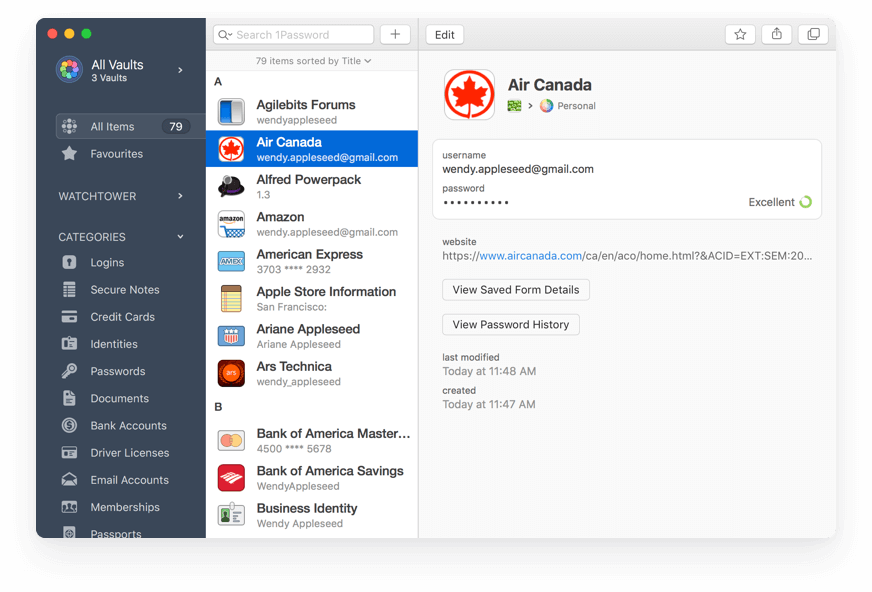
Когда я понял, что алгоритмический подход оказался сложноподдерживаемым - начал искать софт, который помог бы мне решить эту проблему. Нашел очень много вариантов, но остановился на 1Password. В 2014 можно было купить лицензию раз и навсегда, что меня вполне устроило.
Купил себе клиент для мобилки и десктопа, настроил синхронизацию через iCoud, установил браузерное дополнение и начал жить и радоваться. 1Password оказался очень удобен. Так же, я в него переложил все сканы документов, данные карт и все в этом духе. Было удобно держать под рукой зашифрованное хранилище.
Но время идет, 1Password начал выпускать новые версии софта, которые постепенно начали отламывать совместимость с моей лицензией. А потом еще появился телефон на андройде и пришлось перенастраивать синхронизацию через dropbox, а это +1 внешняя точка отказа и слива..
В общем, в 2020 году я решил перейти на что-то другое и начал смотреть, что есть на рынке.
Bitwarden
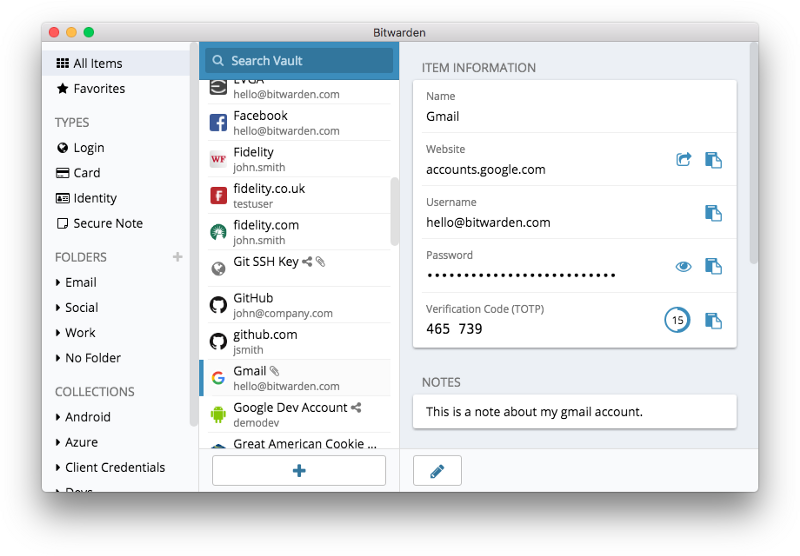
После сравнения кучи софта я остановился на Bitwarden.
Почему именно битворден?
- Можно пользоваться бесплатно (но недоступны 2fa и вложения);
- За 10$ в год можно взять premium с 2fa и вложениями;
- Можно делать совместные коллекции, что супер удобно для семьи, либо организации;
- Есть клиенты под все операционные системы, браузеры, мобилки, да даже под терминал;
- Это open source;
- Можно развернуть альтернативный сервер написанный на RUST и пользоваться бесплатно.
Без минусов, конечно, не обошлось:
- Если пользоваться версией под iOs - придется костылить Shortcut, чтобы можно было посмотреть приложенный документ, например скан пасспорта;
- Есть явные проблемы с UI/UX. 1Password был значимо вылизаннее, но если это первый менеджер, то будет норм;
- Если делать семейную коллекцию с возможностью хранить вложения - придется платить за подписку 3$/месяц.
Проблему с просмотром вложений на iPhone я обошел: https://www.icloud.com/shortcuts/5c14daa572704cbf80a55c991dbf9b35. Устанавливайте себе и при открытии файла в Bitwarden выбирайте “Просмотр документа” (если в меню этого пункта нет - настройте через редактирование, как указано на скриншоте).
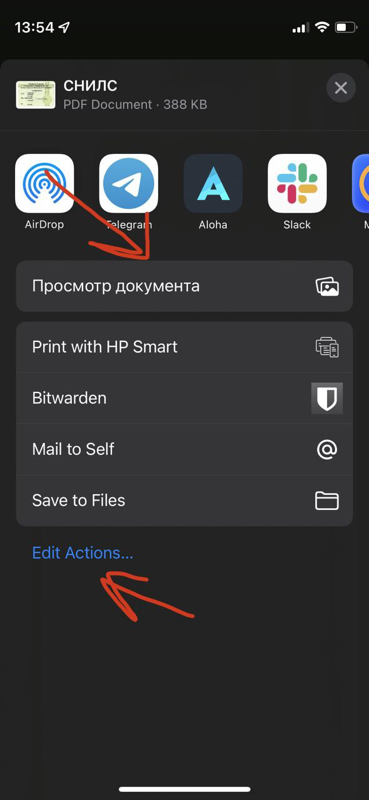
А вот с другими двумя пунктами пока пытаюсь смирится. Возможно, в один момент разверну свой сервер в облаке и решу эту проблему автоматом.